?InDesign將選中的圖層鎖定教程
時間:2023-09-21 10:21:13作者:極光下載站人氣:144
indesign是一款桌面出版應用程序,可以適用于各種印刷品的排版編輯中,利用其中的強大功能可以幫助用戶創作出精美的平面設計,因此InDesign軟件收獲了許多用戶的喜歡,當用戶在InDesign軟件中設計出版物時,會新建多個圖層來完成設計工作,這樣能夠讓用戶在發現錯誤或是修改的地方時,便于進行操作,最近小編看到有用戶問到InDesign怎么將選中的圖層鎖定的問題,其實這個問題是很簡單的,用戶直接在編輯頁面上打開圖層窗口,接著選中其中的一個圖層并用右鍵點擊彈出菜單,接著選擇其中的圖層選項功能來鎖定,那么接下來就讓小編來向大家分享一下InDesign將選中的圖層鎖定的方法教程吧,希望用戶能夠喜歡。
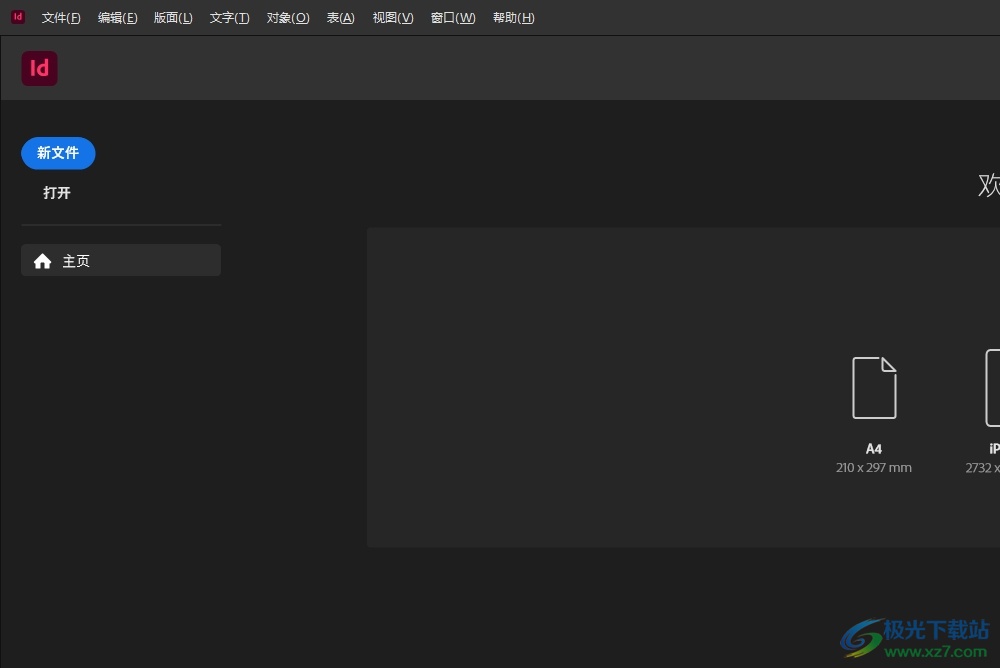
方法步驟
1.用戶在電腦桌面上打開InDesign軟件,并來到主頁上選擇需要新建的文件類型
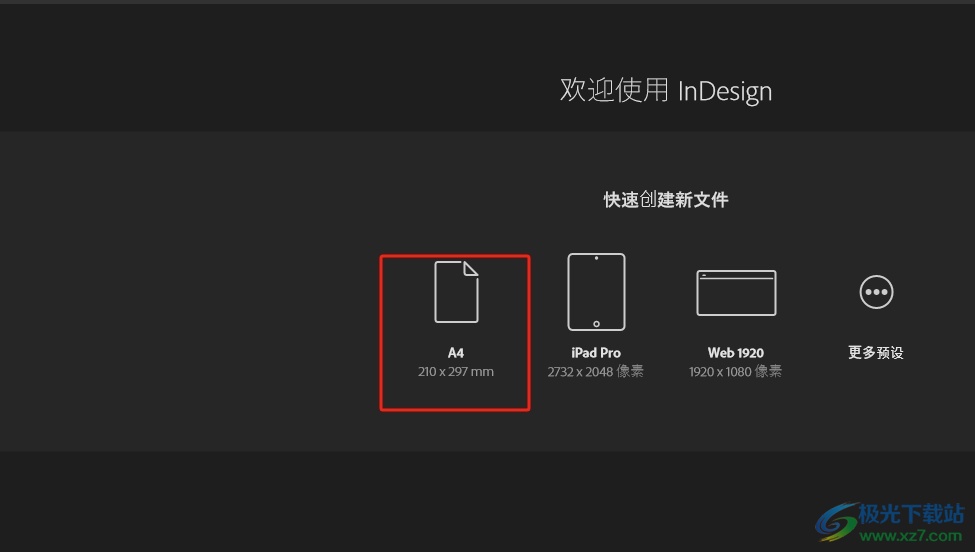
2.接著進入到文件的編輯頁面上,用戶按照需求來進行創作設計
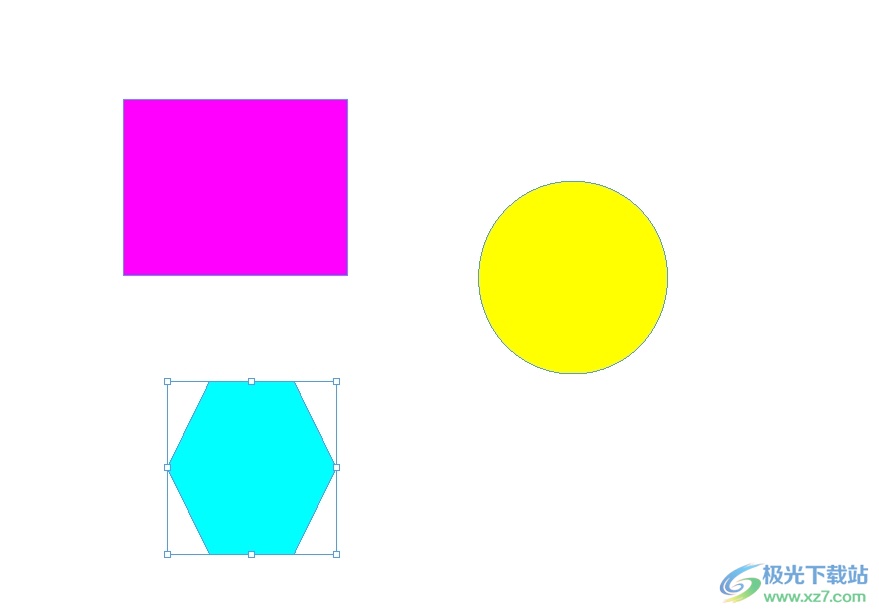
3.然后在右側的面板中,用戶打開其中的圖層面板并選中一個圖層
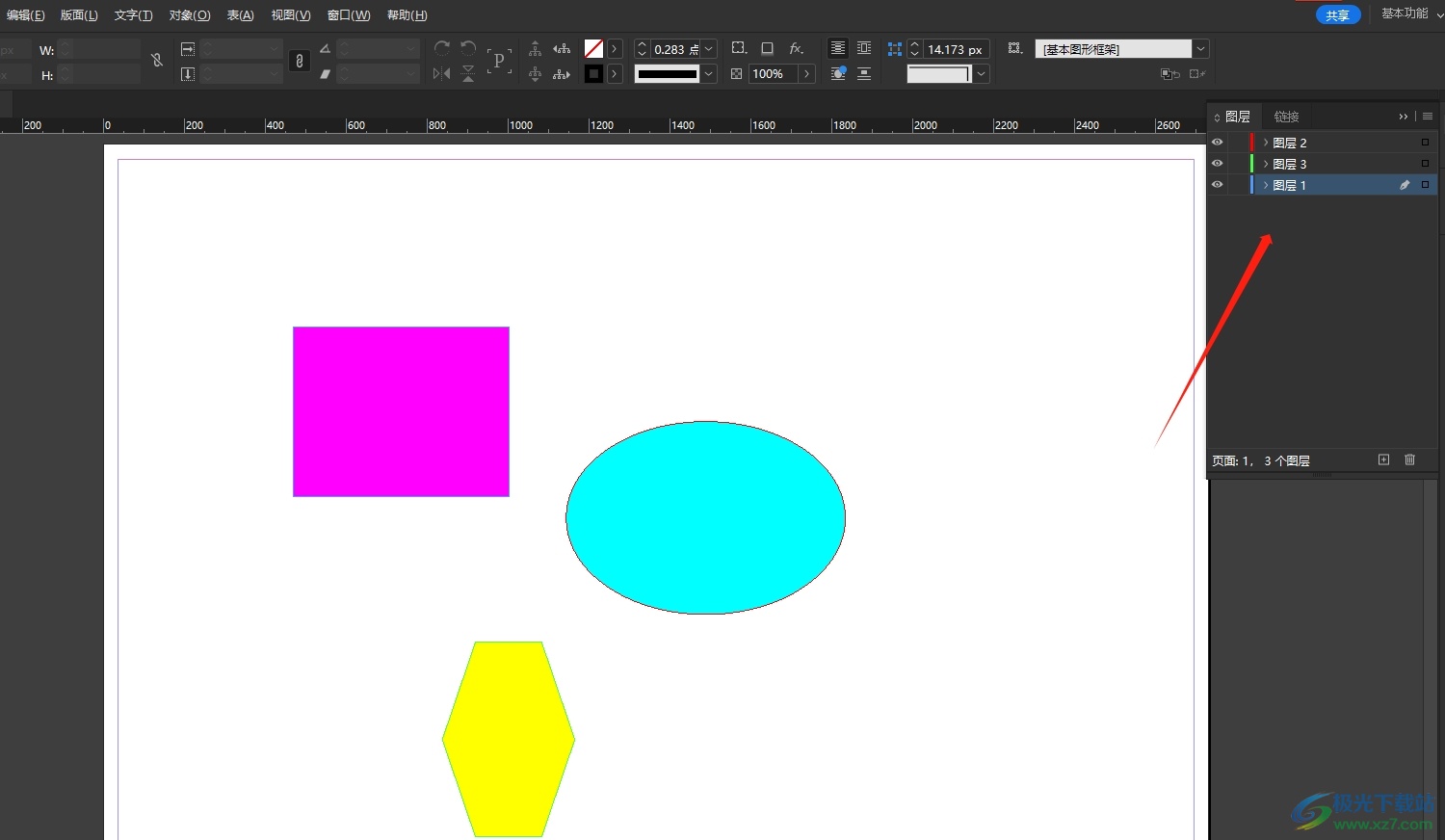
4.這時用戶用鼠標右鍵點擊圖層,彈出右鍵菜單,需要點擊其中的圖層選項
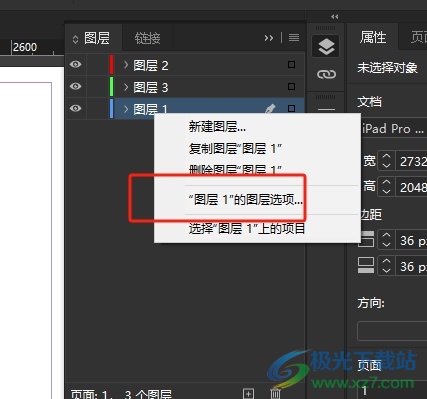
5.在打開的圖層選項窗口中,用戶直接找到并勾選鎖定圖層選項
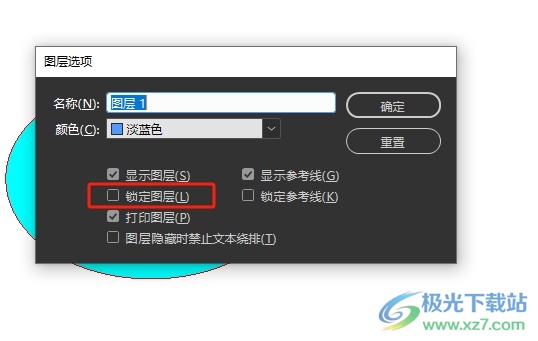
6.完成勾選后,用戶直接按下窗口右上角處的確定按鈕就可以了
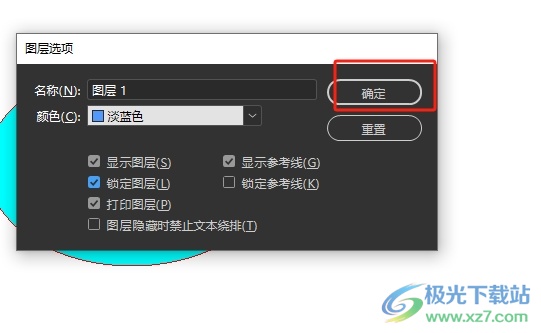
7.此時回到編輯頁面上,用戶就可以看到圖層面板窗口中,選中的圖層前出現了鎖圖標,即表示鎖定成功
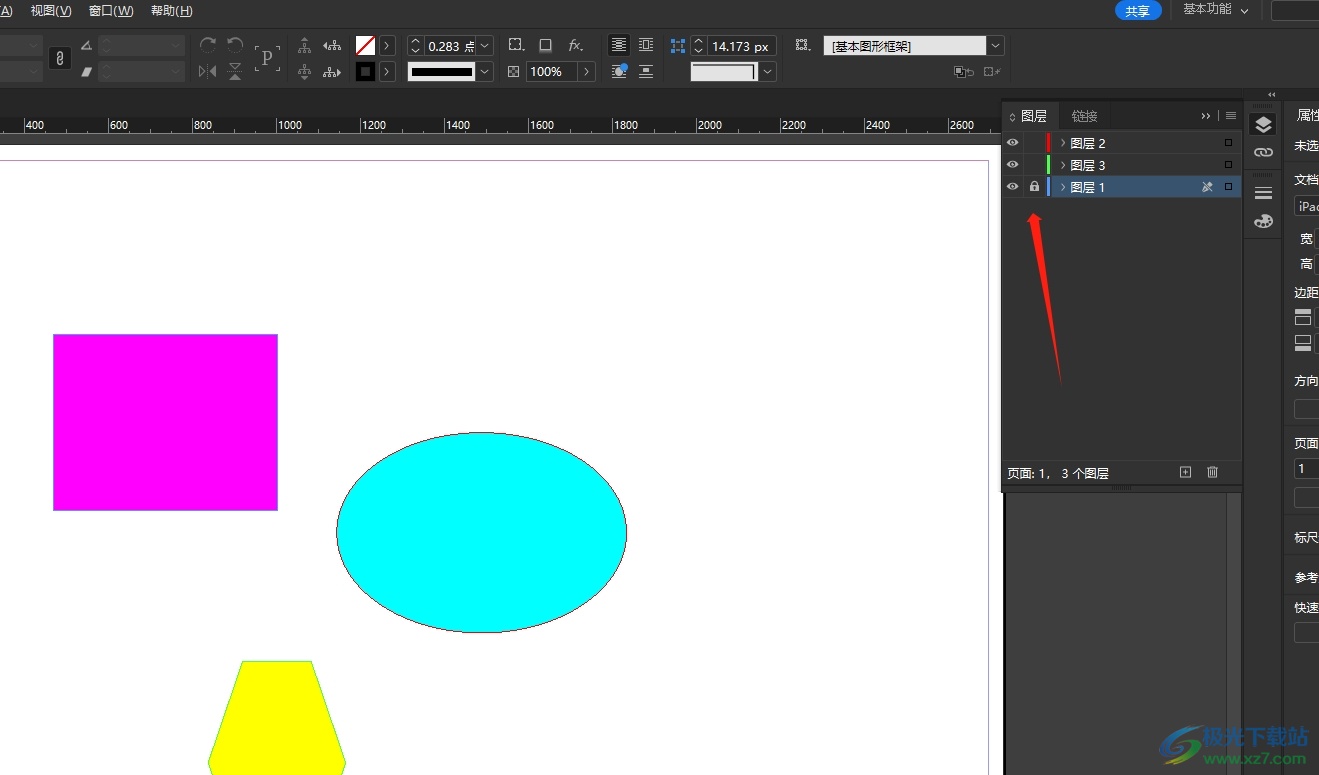
以上就是小編對用戶提出問題整理出來的方法步驟,用戶從中知道了大致的操作過程為打開圖層窗口——選中圖層——圖層選項——勾選鎖定圖層——確定這幾步,整個操作過程是很簡單的,因此感興趣的用戶可以跟著小編的教程操作試試看。

大小:1.18 GB版本:v18.2.1.455 環境:WinXP, Win7, Win8, Win10, WinAll
- 進入下載
相關推薦
相關下載
熱門閱覽
- 1百度網盤分享密碼暴力破解方法,怎么破解百度網盤加密鏈接
- 2keyshot6破解安裝步驟-keyshot6破解安裝教程
- 3apktool手機版使用教程-apktool使用方法
- 4mac版steam怎么設置中文 steam mac版設置中文教程
- 5抖音推薦怎么設置頁面?抖音推薦界面重新設置教程
- 6電腦怎么開啟VT 如何開啟VT的詳細教程!
- 7掌上英雄聯盟怎么注銷賬號?掌上英雄聯盟怎么退出登錄
- 8rar文件怎么打開?如何打開rar格式文件
- 9掌上wegame怎么查別人戰績?掌上wegame怎么看別人英雄聯盟戰績
- 10qq郵箱格式怎么寫?qq郵箱格式是什么樣的以及注冊英文郵箱的方法
- 11怎么安裝會聲會影x7?會聲會影x7安裝教程
- 12Word文檔中輕松實現兩行對齊?word文檔兩行文字怎么對齊?
網友評論